一 . 虚拟机网络连接的三种方式
1. 桥接模式
2. NAT模式
3. 主机模式

二. 虚拟机克隆、迁移与删除 —— 用于创建大型分布式集群
虚拟机本质上是存储在主机上的一个文件, 直接对文件进行操作即可
如下: 本人需要操作的虚拟机是下面的 wqCentOS7 ——
- 直接对文件进行克隆、迁移与删除即可 —— 再用wm打开(vm打开虚拟机过程这里不再赘述)
- 使用vm提供的功能进行克隆、迁移、删除

三. 虚拟机的快照 —— 出现问题可快速恢复原先状态

通过上述按钮拍摄快照,通过管理快照实现状态转移
注: 本人之前使用的不是最新的 VM ,因此导致其与 WIN11 冲突,不能拍摄快照,拍摄快照时会出现问题。 查找网络方法都是要修改系统权限,实则不然 —— 新版的 VM 已经解决了与 WIN 11 冲突的问题, 只需要更新VM 版本即可,这里介绍最简单的跟新版本方法, 亲测有效
通过 帮助 —— 软件更新 —— 检查更新, 更新即可, 这种方式也不需要自己删除vm, 还要担心删除不干净

四. 安装 vmtools
vmtools 是用来进行虚拟机和主机间文件传输的软件(共享文件夹)如下图: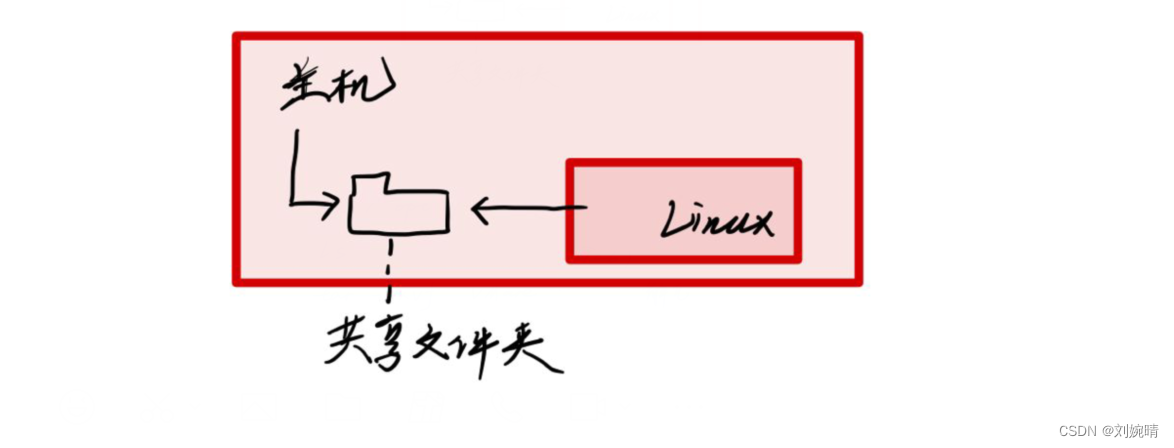
安装步骤
注:本人之前安装时出现了压缩文件不能复制的情况,查询得知是权限问题,请大家切换到 root 用户进行安装 (安装前要保证安装了gcc)
- 弹出桌面的光盘()我也不知道原理)
- 按下图:

- 将如下压缩文件复制到 opt 文件夹下 —
opt文件夹位置: 桌面主文件夹 - 其他 - 计算机 - opt

- 终端操作安装 (桌面 - 鼠标右键 - 打开终端)
- 定位到 opt
cd /opt
- 查看 opt 下文件
ls
- 解压压缩文件 (省略号处按TAB键自动补全, 不需要记忆)
tar -zxvf VMWare....
- 进入解压后文件(省略号处按TAB键自动补全, 不需要记忆)
cd vm.....
- 安装(省略号处按TAB键自动补全, 不需要记忆) , 安装过程一直回车即可
./vm.....
出现如下, 说明安装成功

共享文件夹步骤
- 在主机上,新建一共享文件夹 (wanqingShare)
- 在 vm 上右键 - 虚拟机设置 - 选项 - 添加共享文件夹 如下图:

- 在虚拟机中 —— 主文件夹 - > 其他位置 - > 计算机 - > mnt 中可查看到我们添加的共享文件夹 —— 通过共享文件夹可实现在主机和虚拟机间的文件传输























 7911
7911











 被折叠的 条评论
为什么被折叠?
被折叠的 条评论
为什么被折叠?








